[Photoshop] Mosaik-Matrix Wallpaper [Fortgeschrittene]
Das Forum der Foren :: Grafik und Design :: Service für GrafikDesign :: Tipps für Grafik-Design / Tutorials
Seite 1 von 1
![[Photoshop] Mosaik-Matrix Wallpaper [Fortgeschrittene] Empty](https://2img.net/i/empty.gif) [Photoshop] Mosaik-Matrix Wallpaper [Fortgeschrittene]
[Photoshop] Mosaik-Matrix Wallpaper [Fortgeschrittene]
Hier ein kleines Tutorial wie ihr euch einen Mosaik-Matrix Hintergrund basteln könnt.Ist eigendlich nicht schwer weil sich fast alles auf einer Ebene abspielt,aber durch die vielen Filter und einstellungen,für Anfänger evt. etwas verwirrend.Das habe hier mal für meine Spielergemeinschaft gebastelt.
Wenn fertig,sieht das so aus :
Klick mich
1.)Zuerst eine Hintergrund ebene = 1024*768 px erstellen.
2.)Dann , Filter -> Rendering Filter -> Differenz Wolken
3.)Filter -> Vergröberungs Filter -> Mosaik Effekt
(Zellengröße 18 einstellen)
4.)Filter -> Weichzeichner -> Radialer Weichzeichner
Dort folgende Werte übernehmen:
![[Photoshop] Mosaik-Matrix Wallpaper [Fortgeschrittene] 38598496ya6.th](https://2img.net/r/ihimizer/img20/3910/38598496ya6.th.jpg)
![[Photoshop] Mosaik-Matrix Wallpaper [Fortgeschrittene] Thpix](https://2img.net/r/ihimizer/images/thpix.gif)
5.)Filter -> Stilisierungsfilter -> Relief
(Standardwerte beibehalten und ausführn.)
6.)Filter -> Malfilter -> Kanten betonen
(Standardwerte wieder übernehmen)
7.)Filter -> Stilisierungsfilter -> Konturen Finden
8.)Bild -> Einstellen -> Umkehren
So,jetzt wäre der Hintergrund fast fertig,jetzt noch die schrift und Farbe.
9.)Neue Text-Ebene erstellen.
Tip:Die schrift größe sollte hier mindestens 100 betragen,so das der Effekt gut rüber kommt.
10.)Text-Ebene Rastern Ebene -> Rasterize Typ
11.)Filter -> Weichzeichnungsfilter -> Gaußscher Weichzeichner und als Radius 3,0 angeben.
12.)Jetzt die Ebene auf Hintergrund Ebene reduzieren.
13.)Jetzt Hintergrund ebene wieder Duplizieren.
14.)Dann , Filter -> Vergröberungsfilter -> Mosaikeffekt
(Würde hier bei einer schrift größe von 100 auch wieder Zellengröße 18 nehmen.)
15.)Nun die Deckkraft der Ebenen Kopie auf 50% einstellen.
16.)Filter -> Scharfzeichnungsfilter -> Scharfzeichnen
(Insgesamt 3* scharfzeichnen !!! )
17.)Jetzt wieder auf Hintergrund ebene reduzieren.
18.)So,fast fertig,jetzt fehlt nur noch die farbe im Bild,dazu:
Ebene -> neue Einstellungs Ebene -> Farbton / Sättigung
Standardwerte im Fenster übernehmen und dann im Einstellungs Fenster häkchen bei Färben machen.
e Voila,fertig
Wäre cool wenns mal jemand nachmacht und ergebniss postet,dann habe ich gewissheit hier nix vergessen zu haben,greeZ_
Wenn fertig,sieht das so aus :
Klick mich
1.)Zuerst eine Hintergrund ebene = 1024*768 px erstellen.
2.)Dann , Filter -> Rendering Filter -> Differenz Wolken
3.)Filter -> Vergröberungs Filter -> Mosaik Effekt
(Zellengröße 18 einstellen)
4.)Filter -> Weichzeichner -> Radialer Weichzeichner
Dort folgende Werte übernehmen:
![[Photoshop] Mosaik-Matrix Wallpaper [Fortgeschrittene] 38598496ya6.th](https://2img.net/r/ihimizer/img20/3910/38598496ya6.th.jpg)
![[Photoshop] Mosaik-Matrix Wallpaper [Fortgeschrittene] Thpix](https://2img.net/r/ihimizer/images/thpix.gif)
5.)Filter -> Stilisierungsfilter -> Relief
(Standardwerte beibehalten und ausführn.)
6.)Filter -> Malfilter -> Kanten betonen
(Standardwerte wieder übernehmen)
7.)Filter -> Stilisierungsfilter -> Konturen Finden
8.)Bild -> Einstellen -> Umkehren
So,jetzt wäre der Hintergrund fast fertig,jetzt noch die schrift und Farbe.
9.)Neue Text-Ebene erstellen.
Tip:Die schrift größe sollte hier mindestens 100 betragen,so das der Effekt gut rüber kommt.
10.)Text-Ebene Rastern Ebene -> Rasterize Typ
11.)Filter -> Weichzeichnungsfilter -> Gaußscher Weichzeichner und als Radius 3,0 angeben.
12.)Jetzt die Ebene auf Hintergrund Ebene reduzieren.
13.)Jetzt Hintergrund ebene wieder Duplizieren.
14.)Dann , Filter -> Vergröberungsfilter -> Mosaikeffekt
(Würde hier bei einer schrift größe von 100 auch wieder Zellengröße 18 nehmen.)
15.)Nun die Deckkraft der Ebenen Kopie auf 50% einstellen.
16.)Filter -> Scharfzeichnungsfilter -> Scharfzeichnen
(Insgesamt 3* scharfzeichnen !!! )
17.)Jetzt wieder auf Hintergrund ebene reduzieren.
18.)So,fast fertig,jetzt fehlt nur noch die farbe im Bild,dazu:
Ebene -> neue Einstellungs Ebene -> Farbton / Sättigung
Standardwerte im Fenster übernehmen und dann im Einstellungs Fenster häkchen bei Färben machen.
e Voila,fertig
Wäre cool wenns mal jemand nachmacht und ergebniss postet,dann habe ich gewissheit hier nix vergessen zu haben,greeZ_

sliP-ICEMAN- Neuling

-
 Anzahl der Beiträge : 29
Anzahl der Beiträge : 29
Browser :
Anmeldedatum : 31.08.08
Das Forum der Foren :: Grafik und Design :: Service für GrafikDesign :: Tipps für Grafik-Design / Tutorials
Seite 1 von 1
Befugnisse in diesem Forum
Sie können in diesem Forum nicht antworten|
|
|
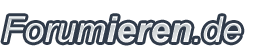
 Kostenloses Forum erstellen
Kostenloses Forum erstellen![[Photoshop] Mosaik-Matrix Wallpaper [Fortgeschrittene] Fb11](https://i.servimg.com/u/f21/18/21/41/30/fb11.png) Facebook
Facebook![[Photoshop] Mosaik-Matrix Wallpaper [Fortgeschrittene] Gp10](https://i.servimg.com/u/f21/18/21/41/30/gp10.png) Google+
Google+
